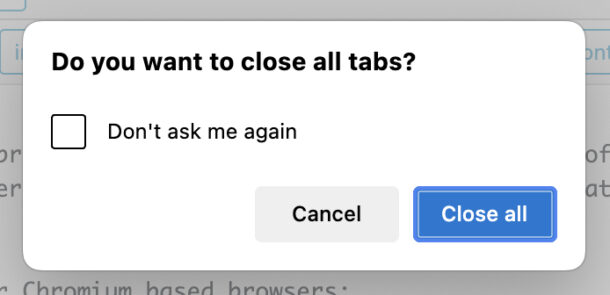
如果您在使用 Google Chrome、Microsoft Edge、Brave 或任何其他基于 Chromium 的浏览器浏览网页时使用大量选项卡,您可能希望启用一项可选功能,要求确认您是否希望关闭任何打开多个选项卡的浏览器窗口。这有助于防止您丢失可能不想关闭的活动浏览会话和标签页,并有助于防止意外丢失浏览器标签页。
此技巧在任何基于 Chromium 的浏览器(包括 Chrome、Edge、Brave 等)中都是一样的,因此无论您在 Mac(或 PC)上用作默认 Web 浏览器,您都可以进行此更改。
如何在关闭 Chrome、Edge、Brave 等中的多个选项卡之前要求确认
-
- 打开 Chrome、Edge、Brave 或任何其他基于 Chromium 的 Web 浏览器,然后在 URL 地址栏中输入以下内容:
对于 Chrome、Chromium、Brave、Edge 和其他基于 Chromium 的浏览器:
chrome://settings/appearance
仅适用于 Edge:
edge://settings/appearance
-
- 点击 Return 访问 Web 浏览器的设置
- 向下滚动以找到“关闭具有多个选项卡的窗口之前询问”的设置,并将该设置切换到 ON 位置
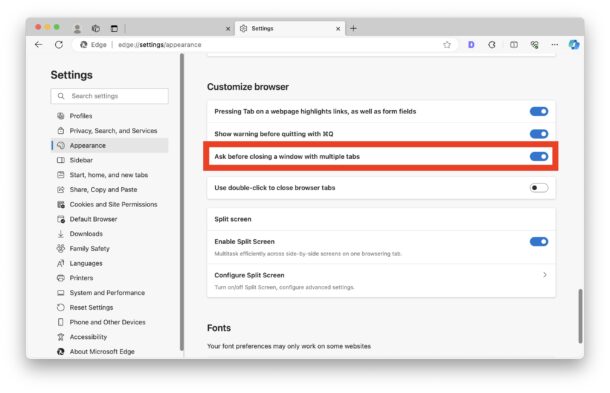
该设置立即生效。现在,当您在其中一个浏览器中浏览网页并打开多个选项卡时,您将看到一条消息弹出窗口,要求您确认是否要关闭包含多个选项卡的窗口。
这是一个方便的设置,可以帮助您避免丢失重要选项卡、充满项目选项卡的窗口以及许多其他可能通过关闭窗口无意中关闭浏览器选项卡的情况。
如果我已经关闭了一个包含大量要恢复的选项卡的窗口,该怎么办?
如果您只是因为关闭 Chrome、Edge、Brave 和其他 Chromium 浏览器中的窗口而丢失了一堆标签页而启用了此功能,那么在大多数情况下,您仍然可以恢复这些浏览器标签页。
下拉“历史记录”菜单,您应该会看到已关闭的窗口、选项卡和选项卡组。只需选择要重新打开的内容即可再次恢复这些选项卡和窗口。
正文完






